Spotify エラーコード6はMacとWindowsで3つの方法で解決されました
Spotify エラーコード6 使用中に接触する可能性のある他の非常に厄介なバグのXNUMXつであるようです Spotify デスクトッププラットフォーム。 この間違いは通常、ロード中に発生します Spotify アプリケーションを実行すると、フリーズし、最終的にすぐにシャットダウンします。 プログラムを起動することができるように動作し始めていません、そしてあなたがそれをしている間に正確なことが起こったでしょう。
よろしくお願いします。ここでは、ラップトップまたはデスクトップデバイスのパッチエラーコード6に関するプロセス手順を説明します。 アイデアがあなたの状況に理想的に適しているかどうかを確認するために読み続けてください。 ただし、これを続行する前に、何について簡単に紹介しましょう。 Spotify エラーコード6は、次のセグメント全体になります。
記事の内容 パート1 何ですか Spotify エラーコード6? パート2。修正する方法 Spotify MacおよびWindowsのエラーコード6パート3。ダウンロード Spotify 取り除くための音楽 Spotify エラーコード6 パート4。 概要
パート1 何ですか Spotify エラーコード6?
Spotify エラーコード6は、サブスクライバーが Spotify プログラム。 彼らがコンピュータまたはラップトップデバイスを使用しているときは関係ありません。 それが発生すると、このアプリケーション全体がクラッシュし、しばらくの間すぐにシャットダウンするためです。
このエラー コード ステートメントは、システムが必要とする収益源が他のコンピューターに必要であることを示唆しています。 このコーディング 6 の失敗は頻繁に存在します。 誰もがデスクトップ コンピューターに新しい取り組みやソフトウェアをロードしようとしている可能性があります。
このエラー コードの現象は、通常、デバイス上の Google Play ソフトウェアとの接続時にエラーが発生した場合に頻繁に発生します。 この失敗は、Cloud Innovative Service をダウンロードするときにも発生する可能性があります。 Innovative Cloud 製品をダウンロードするときにも、このエラー 6 が発生します。
後者の間違いは、いつでも発生する可能性があるため、はるかに苛立たしいものになる可能性があり、一度発生したとしても、すぐに修復することはできません。 この非常によく似た問題は、再起動するたびに発生しました。 Spotify プログラマーは、明らかに、プログラムを再開してもジレンマを解決しません。
を制御するための最初で唯一のアプローチ Spotify エラーコード6は、個別にパッチを適用することです。 現在、次のカテゴリ全体でMacおよびWindowsクライアント間でこれを実行する必要があるかどうかを調べてみましょう。
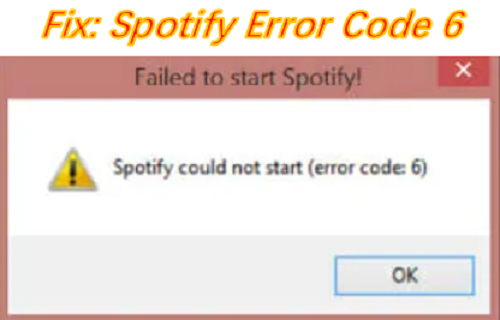
パート2。修正する方法 Spotify MacおよびWindowsのエラーコード6
この不正確さに関するもうXNUMXつの最も苛立たしい部分は、それがいつでも発生する可能性があることでした。 そしてそれが起こったとき、それを利用することもそれほど簡単ではありません。 そうは言っても、このガイド全体のいずれかの代替手段を使用すれば、熟練したガイダンスがなくても、この間違いを簡単に修正することもできます。
この不正確さに対するより良い迅速な修正を提供するための他の唯一の懸念は、それがWindowsとMacから一般的に使用されていることです。 したがって、広く受け入れられているパッチを実装することは合理的ではありません。 以下の救済策は、OSの他のすべてのカテゴリにも固有です。 Spotify 通常は主に使用されます。
方法1:修正A Spotify Macコンピュータのエラーコード6
このアプローチは、経験しているMacソフトウェアクライアントに固有のものです Spotify エラーコード6。したがって、Macサブスクライバーでも、このツールを使用してエラーに対処する必要があります。 Macラップトップの問題を修正するには、以下の簡単なガイドラインに従ってください。
ステップ1:開く Spotify Macで。
Step2:クリック Spotify メニューバーで[残す]を選択します Spotify".
ステップ3:Finderを開き、メニューバーの[移動]と[ライブラリ]をクリックします。
ステップ4:キャッシュを開き、comを見つけて削除します。spotify.clientフォルダー。
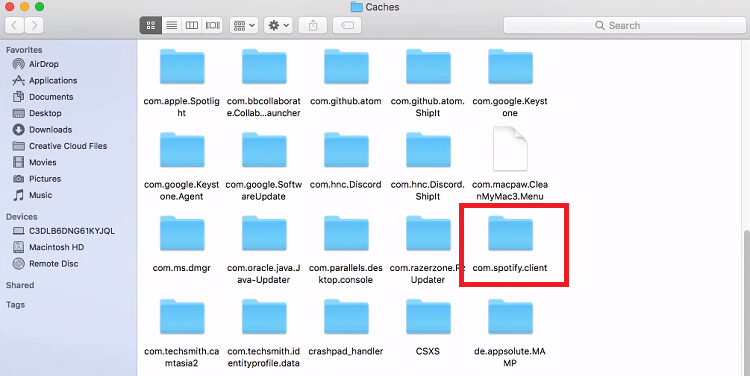
手順5:フォルダを削除した後、アプリケーションサポートフォルダを開きます。
ステップ6:を見つけて削除します Spotify フォルダにコピーします。
ステップ7:に移動します Spotify ウェブサイトとダウンロード Spotify 再びアプリケーション。
方法2:修正A Spotify Windowsのエラーコード6
Windowsクライアントでさえ、この問題を解決する方がはるかに簡単です。 この問題に対処するためにあなたがしなければならないことはすべて、それを削除して再フォーマットすることです Spotify プログラマー。 もう一度簡単な手順を実行して再フォーマットします Spotify:
Windows8ユーザーの場合
手順1.タスクバーの検索アイコンをクリックして検索し、コントロールパネルに入ります。
ステップ2.「プログラム」セクションを見つけ、「プログラムのアンインストール」をクリックして、現在のプログラムをアンインストールします Spotify アプリケーション。
ステップ3。 訪問 Spotifyの公式ウェブサイトにアクセスして、 Spotify アプリケーション。
Windows10ユーザーの場合
手順1.を開始します Spotify アプリケーションで、メニューバーの[アーカイブ]をクリックし、[終了]を選択します。
ステップ2.スタートボタンをクリックして、構成オプションを選択します。
手順3.システム設定ウィンドウを起動し、アプリケーションと機能のオプションをクリックします。
ステップ4 見つける Spotify アンインストールをクリックします。
ステップ5.公式ウェブサイトにアクセスして、 Spotify アプリケーション。
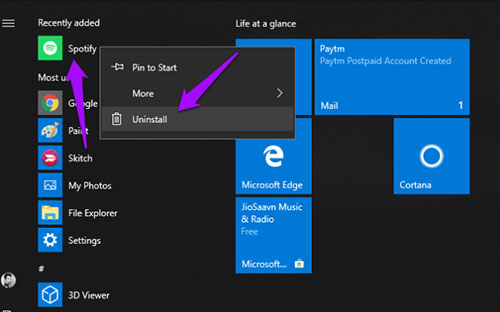
解決策3:Windowsでチェックディスクを実行して修正する
大抵の場合、 Spotify エラーコード6は、デバイスのAppDataディレクトリで操作および侵害されたドキュメントの普及率に起因するものです。 そしてその後、修理を行い、それらの他の不要なデータを削除しようとすることは、これに対処することを目的としています Spotify エラー。 このエラーを修正するには、もう一度プライマリステージを実行します。
ステップ1:ホーム画面の検索フィールドに移動します。
ステップ2:ドロップダウンメニュー全体で規制を選択し、その後[開始]をクリックします。
ステップ3:繰り返しますが、なめらかな結果から、コントロールセンターをタップして検索を開始します。
ステップ4:分類に対する事前定義されたビュー。 この後、正しく識別します。
ステップ5:現在、[システムと特性]を押して、インストールされているプログラムの概要を起動します。
ステップ6:検出 Spotify メニューからそれも右クリックし、その後[アンインストール]をタップします。
ステップ7:承認をリクエストする場合は、[はい]を押して先に進みます。
ステップ8:プロジェクトが完了したら、このコンピューターに接続します> C:\>顧客>「Chromeアドレス」> AppData
ステップ9:もう一度、すべてまたはほとんどを見つけます Spotify ファイルとそれらを削除します。
ステップ10:削除できないファイルがあるかもしれません。次の指示に従ってください。
- Windowsタスクバーボタン+ Rを押して、実行プログラムを開始します。
- ドロップダウンメニュー全体でCMDを記述し、[開始]をクリックしてコントロールを開始します。
- マシンを再起動すると、権限を操作するかどうかも尋ねられます。 [はい]をクリックします。
- 次に、マシンを再起動し、デバイスがCドライブ上の削除されたドキュメントと壊れたドキュメントを検索して復元できるようにします。
ステップ11:操作が終了した場合は、許可された場所に移動します Spotify プログラムされたソフトウェアをXNUMX回目にインストールするためのプラットフォーム。
ステップ12:プログラムが適切にマウントされたら、理想的な状態で開始します。
パート3。ダウンロード Spotify 取り除くための音楽 Spotify エラーコード6
ただの Spotify ユーザー、歌に出会うのに最適なことは、指揮することです Spotify モバイルメディアデバイスを介してオフラインで曲。 理想的なオンラインMP3トランスレータは何でしたか Spotify? 方法についてガイドするもの 変換 Spotify MP3へ? それは幸せではないかもしれません Spotify 使用制限のある曲でも。
Spotify、主要なリスニングサイトは、オンラインで音楽を体験する正しい方法を提供します。 これには、無料と有料のサービスのさまざまな側面が組み込まれています。 無料版には、160Kbpsの標準的な広告追跡速度があります。 また、 プレミアムサービス 320Kbpsの拡張広告なしオーディオへのアクセスを提供します。
それでも、有料ユーザーか無料ユーザーかに関係なく、簡単にストリーミングすることはできません。 Spotify MP3を介してOggVorbis。 あなたは常に有能なもののような何かの追加の支援を受けています Spotify MP3アダプターに。 では、正確にどのようなプログラミングを選択していますか?

これで、最上位のアサーティブMP3が提供されました。 Spotify 多様な機能を備えたオンラインドロップ。 これは、を使用して曲をMP3に移動する方法です TunesFun Spotify Music Converter.
ステップ1:ダウンロードまたはインストール TunesFun Spotify Music Converter あなたのシステムに。
ステップ2:コンピューターでアプリをアクティブ化します。
ステップ3:インポートしたいアドレスファイルを印刷します。
手順4:ドキュメントを変換ディレクトリに挿入します。
ステップ5:Mp3形式のタイプを選択します。
ステップ6:アプリケーションの表示セクションにある変換アイコンを押して変換を開始します。 、
ステップ7:最初に確認し、選択したシステムにドキュメントを保存します。
正しいことを言うとき Spotify コンバータ、 TunesFun Spotify Music Converter このダイナミックなソフトウェア市場において唯一の選択肢ではありませんでした。比較すると、現在では、いくつかの大規模な実装がさまざまな会社で作成されています。
まだ TunesFunの革新と毎日の更新により、それが最強であったことが保証されます MP3コンバーター Spotify。 このソフトウェアには、はるかに簡単なインターフェイスが含まれているだけでなく、より優れたゲームも含まれているはずです。
これにより、あらゆる種類のストリーミングが可能になります Spotify 5倍速い速度でオフラインのコンテンツ。 この変換だけでなく Spotify MP3に、そして AAC, FLAC, WAV そのパフォーマンスに加えてデモモードに移行しますが、コミットメントのいくつかのトーンも保存される可能性があります。
パート4。 概要
しかし Spotify エラーコード6は、回避するのが難しい問題です。この記事全体で言及および提示したアプローチは、資格のあるサポートを必要とせずに問題を解決するのに役立ちます。 また、すべての人がタスクを簡単に行えるようにするために使用したWebブラウザーの独自の戦略も提供しました。
私たちは、私たちのガイダンス全体であなたのジレンマを解決するためにあなたを管理して喜んでいると思います。 そして、あなたが先を行きたいと思っているとしましょう Spotify エラーコード6。使用できます TunesFun Spotify Music Converter お気に入りをインポートするには Spotify 曲やコンピレーションのいずれかを選択すると、オフラインで接続できます。
コンバーターはアクセスに役立ちます Spotify 追跡し、制限なしにマシンまたはスマートフォンにアップロードします。 そうすれば、あなたはあなたを悩ませているいくつかの間違いを持っていてもあなたの愛する音楽を演奏することができます。
コメントを書く